组装的电脑如何安装系统?
日期:2023-09-19 | 时间:10:14
组装的电脑如何安装系统?在组装一台电脑后,最重要的一步就是安装操作系统。只有安装了操作系统,我们才能正常使用电脑进行各种操作。所需的系统和工具: 1. 操作系统安装光盘或U盘:根据个人需求选择合适的操作系统安装光盘或U盘,如Windows7等。 2. 电脑主机:已经组装好的电脑主机。那么,接下来就让我们来详细了解一组装的电脑如何安装系统吧。
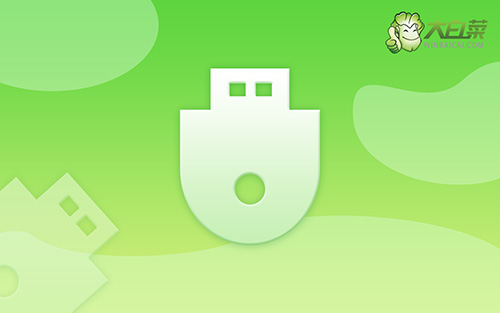
组装的电脑如何安装系统?
第一步:制作u盘启动盘
1、首先,根据自身的需要,下载合适的大白菜U盘启动盘制作工具版本。
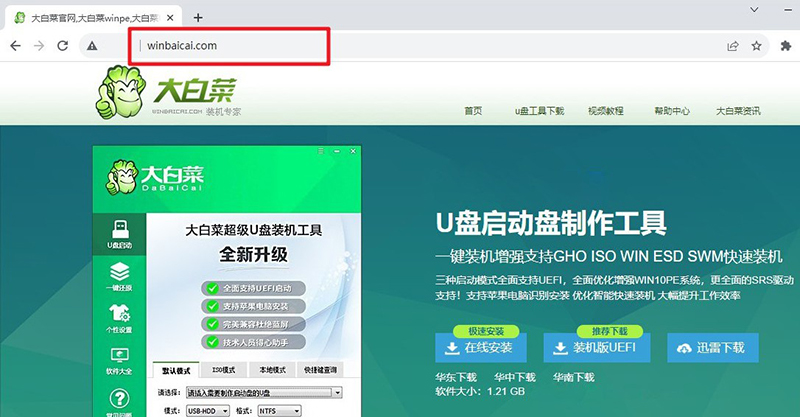
2、解压并打开u盘启动盘制作工具,默认设置,点击一键制作成usb启动盘。
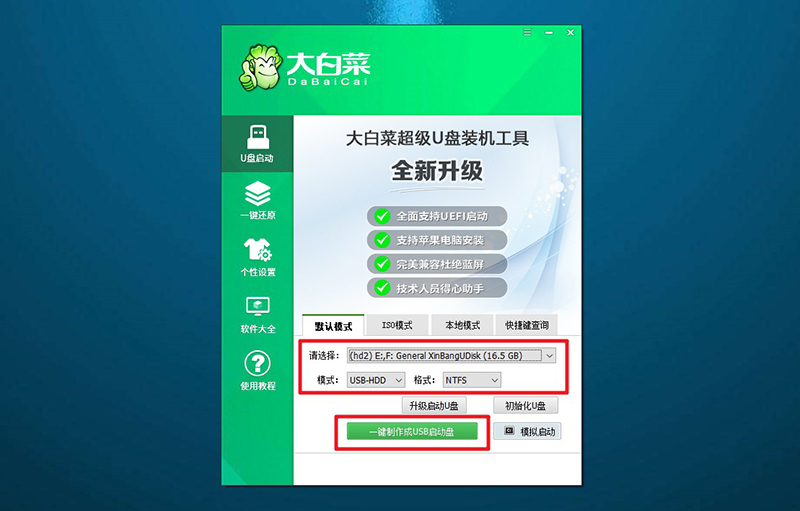
3、接着,就可以下载Windows镜像系统到U盘启动盘了。
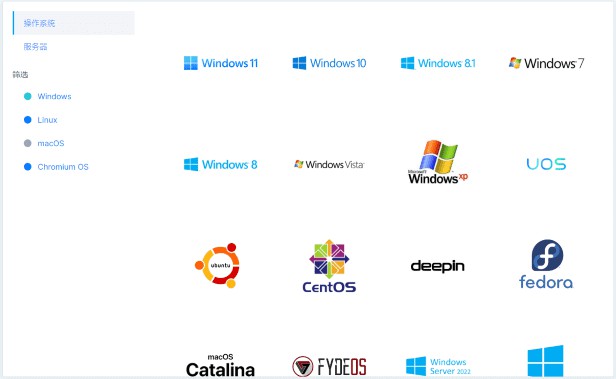
第二步:设置u盘启动电脑
1、后续操作需要使用u盘启动快捷键,请提前查询电脑对应的快捷键,方便操作。
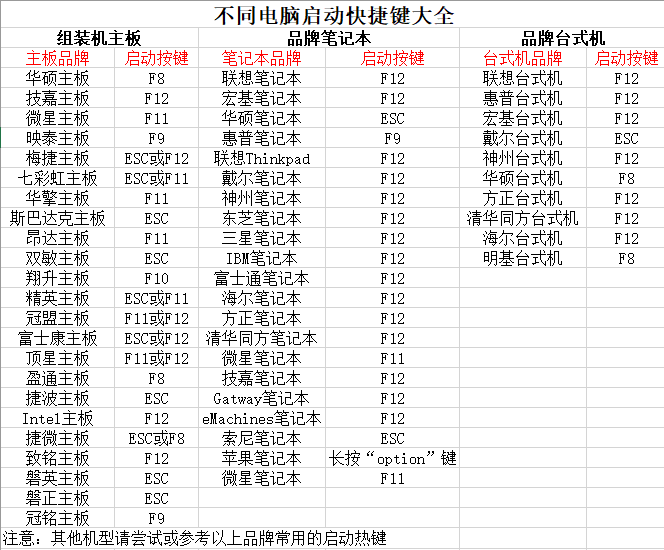
2、u盘启动盘接入电脑并重启,出现开机画面,就迅速按下快捷键,在设置界面选中U盘,按下回车。
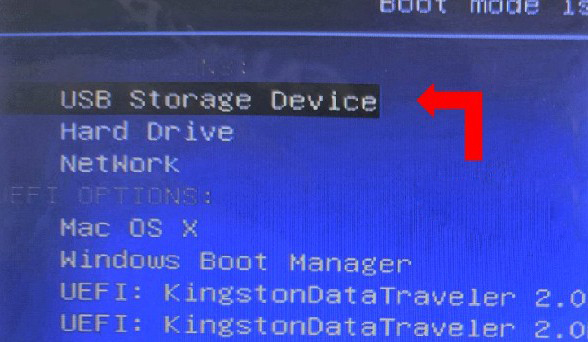
3、按下回车之后,稍等片刻,即可进入大白菜主菜单,选择【1】选项并回车就可进入winpe桌面。
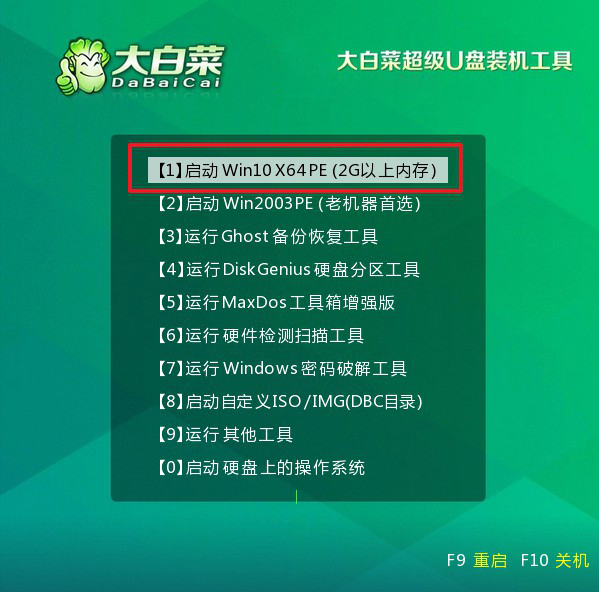
第三步:u盘启动盘装win7
1、首先,打开一键装机工具,浏览并选中系统镜像,将系统安装在C盘,点击“执行”。
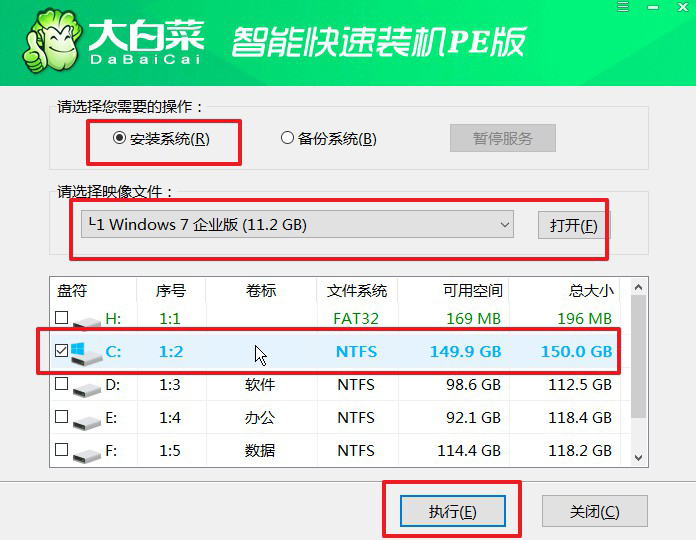
2、接着,大白菜装机软件就会弹出还原设置页面,默认选项,点击“是”即可。
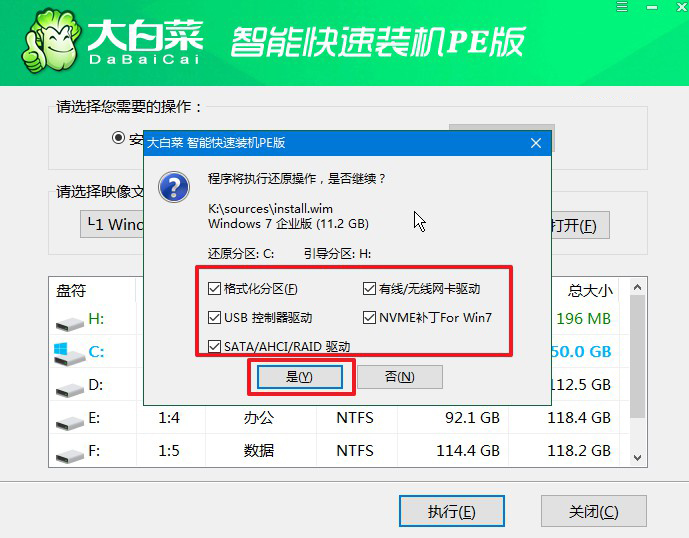
3、如图所示,在新界面中勾选“完成后重启”,之后在电脑第一次重启时,移除u盘启动盘。
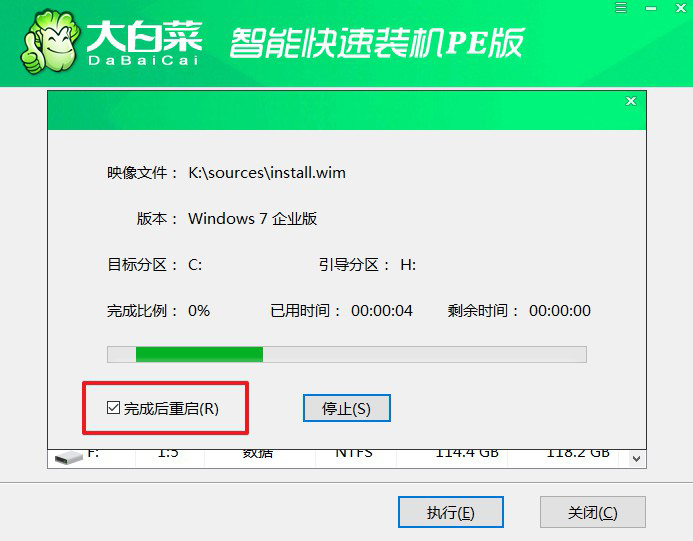
4、装机软件会自行进行后续的操作,注意保持电脑不断电,等待Win7系统安装完成。

通过以上步骤,我们可以顺利地完成组装的电脑如何安装系统。在整个过程中,我们需要注意备份数据、选择正确的启动设备,并按照系统安装界面的提示进行操作。安装完成后,记得及时更新系统和驱动程序,以保证电脑的正常运行。希望这篇文章能够帮助到需要安装系统的朋友们。

